REVISIÓN Falta la aplicación de fotos de Microsoft
Actualizado 2023 de enero: Deje de recibir mensajes de error y ralentice su sistema con nuestra herramienta de optimización. Consíguelo ahora en - > este enlace
- Descargue e instale la herramienta de reparación aquí.
- Deja que escanee tu computadora.
- La herramienta entonces repara tu computadora.
La mayoría de las personas prefieren usar servicios incorporados en Windows 10. Especialmente cuando tiene muchos medios privados que nunca desea ingresar en las manos equivocadas, no se molestará con las aplicaciones no confiables. Es por eso que los usuarios ponen su confianza en la aplicación de fotos de Microsoft para administrar sus datos privados. Pero hay usuarios que no pueden beneficiarse de dichos servicios. Así que aquí, he agregado métodos para arreglar la aplicación Microsoft Fotos Falta .
4 maneras de arreglar la aplicación de fotos de Microsoft Falta
Ejecute el solucionador de problemas

- Lanzamiento Windows 10 Configuración usando el menú Inicio o Búsqueda de búsqueda.
- Navegue a la pestaña actualización y seguridad desde la ventana Configuración.
- Haga clic en la opción Solución de problemas desde el panel izquierdo.
- Pulse el Solucionador de problemas adicional enlace desde el panel derecho.
- Desplácese hacia abajo para localizar y seleccionar Windows Store App
- Ahora haga clic en Ejecute el solucionador de problemas
- Una vez que se completa el proceso, reinicie su PC .
Erase Windows Store Cache
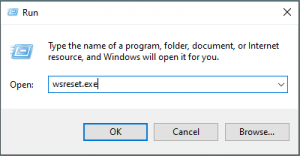
Notas importantes:
Ahora puede prevenir los problemas del PC utilizando esta herramienta, como la protección contra la pérdida de archivos y el malware. Además, es una excelente manera de optimizar su ordenador para obtener el máximo rendimiento. El programa corrige los errores más comunes que pueden ocurrir en los sistemas Windows con facilidad - no hay necesidad de horas de solución de problemas cuando se tiene la solución perfecta a su alcance:
- Paso 1: Descargar la herramienta de reparación y optimización de PC (Windows 11, 10, 8, 7, XP, Vista - Microsoft Gold Certified).
- Paso 2: Haga clic en "Start Scan" para encontrar los problemas del registro de Windows que podrían estar causando problemas en el PC.
- Paso 3: Haga clic en "Reparar todo" para solucionar todos los problemas.
- Presione win + r claves de su teclado para iniciar la casilla de ejecución.
- Dentro de la caja de ejecución, escriba wsreset.exe y presione Entrar
- Después de que se le notifique sobre la ejecución exitosa del comando, reinicie su computadora .
Obtenga fotos de Microsoft
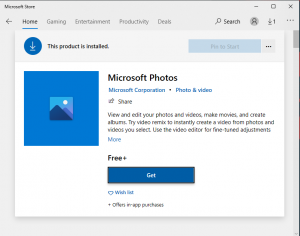
Hay una posibilidad de que su aplicación de fotos haya sido eliminada. Por lo tanto, es mejor obtener la aplicación de la tienda de Microsoft en Windows 10. Pero al visitar Microsoft Store, si se le notifica que se instala la aplicación FOTOS, entonces tendrá que desinstalarlo primero correctamente y luego volver a instalarlo. Para eso, puede usar el siguiente procedimiento.
Beneficio de PowerShell

- Presione windows + x y seleccione Windows PowerShell (Admin)
- Ahora ejecute los siguientes comandos desde el interior de PowerShell:
- powershell-executionpolicy sin restricciones
- $ manifiesto = (get-appxpackage Microsoft.windowsstore) .installlocation + 'appxmanifest.xml'
- agregando-appxpackage-disabledEvalopmentmode-Register $ Manifest
- Una vez que se ejecutan los comandos, reinicie su PC e inicie sesión con una cuenta administrativa.
- Ahora visite la tienda de fotos de Microsoft a Instalar las fotos .

